בעבר סיקרנו כיצד להגדיר שרת VPN של PPTP באמצעות דביאן לינוקס כאן ב- Sysadmin Geek, אולם אם אתה כבר משתמש בנתב מבוסס קושחה מבוסס DD-WRT ברשת שלך, אתה יכול בקלות להגדיר את הנתב שלך כך שישמש כשרת PPTP VPN.
תצורת DD-WRT
לפני שתגדיר את שרת ה- VPN, תחילה עליך לוודא שמבנה ה- DD-WRT המותקן שלך כולל את תכונות ה- VPN של PPTP. רשימת התכונות של DD-WRT מציגה זאת בתור "לקוח PPTP / PPTP" בתרשים שלהם. בדוק את הגרסה המותקנת בנתב שלך (אותה תוכל לראות בפינה הימנית העליונה בדפי התצורה) מול התרשים. אם התכונה לא כלולה בבניין שלך, יהיה עליך להבהב את הנתב שלך עם גרסת DD-WRT הכוללת את "לקוח PPTP / PPTP".
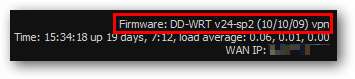
להפעלת שרת ה- PPTP VPN, נווט לכרטיסיה שירותים ואז כרטיסיית המשנה VPN ובחר באפשרות להפעלת שרת PPTP.
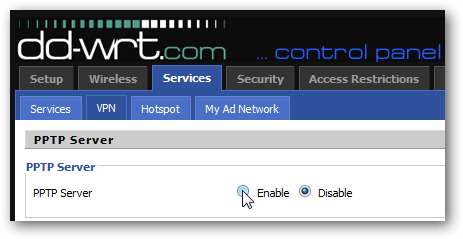
לאחר הפעלתן, יופיעו כמה אפשרויות שהוסתרו בעבר. הגדר אותם באופן הבא:
- שרת IP: כתובת ה- IP הציבורית של הנתב
- IP (ים) של לקוח: רשימת ה- IP המקומית (בהתאמה לרשת ה- VPN) לשימוש בעת הקצאת כתובות IP ללקוחות המתחברים דרך ה- VPN. בדוגמה שלנו, אנו מפרישים 5 כתובות IP (192.168.16.5, .6, .7, .8, .9) לשימוש לקוחות הלקוחות.
- CHAP-Secrets: שם משתמש וסיסמאות לאימות VPN. הפורמט הוא "סיסמת משתמש *" (user[space] * [space] סיסמה [space] *), כאשר כל רשומה בשורה משלה. בדוגמה שלנו, יש רק שם משתמש מקובל אחד (jfaulkner) וסיסמה (SecretPassword1).
תוכל להציג תיעוד מפורט על כל האפשרויות הללו על ידי לחיצה על הקישור "עזרה נוספת ..." בעמוד זה בצד ימין של תצורת DD-WRT.
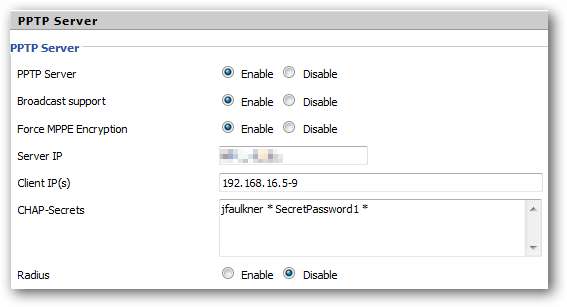
לאחר שתסיים, לחץ על הלחצן החל הגדרות כדי לדחוף את התצורה לנתב DD-WRT שלך וסיימת.
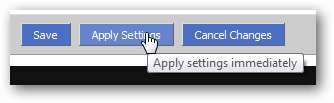
חיבור לשרת ה- PPTP VPN
לאחר שהגדרת את נתב DD-WRT שלך, כל שנותר הוא פשוט לחבר את מחשבי הלקוח שלך ל- VPN. לדוגמא שלנו, אנו נראה כיצד זה נעשה באמצעות Windows 7 Professional.
במרכז הרשת והשיתוף בלוח הבקרה, לחץ על האפשרות להגדרת חיבור רשת חדש.
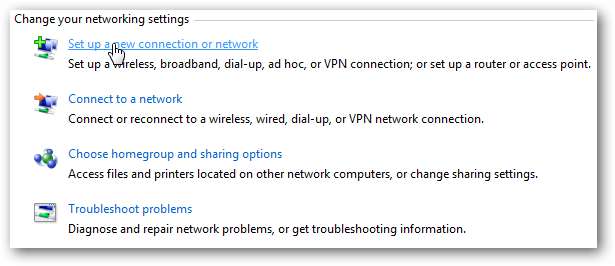
בחר באפשרות להתחבר ל- VPN במקום העבודה.
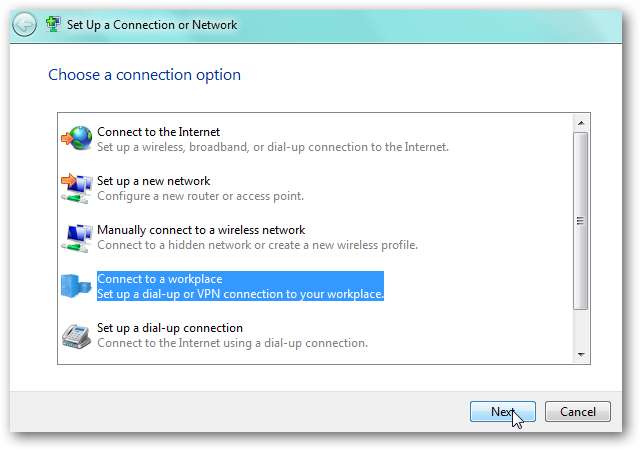
אם יש לך חיבורים קיימים, הם יוצגו כאן. לדוגמא שלנו, אנו רוצים ליצור חיבור חדש.
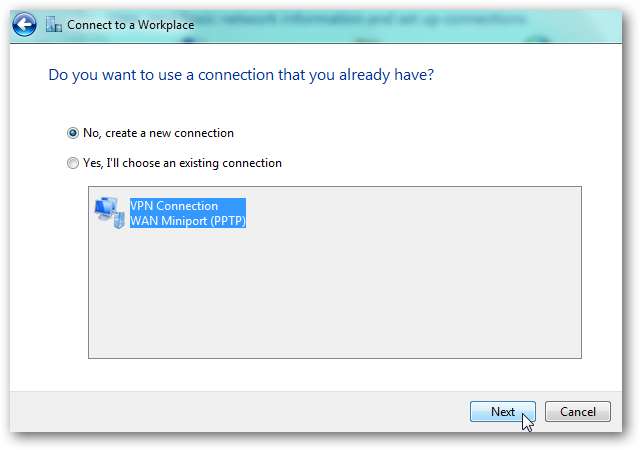
בחר באפשרות להשתמש בחיבור האינטרנט שלך להתחברות ל- VPN.
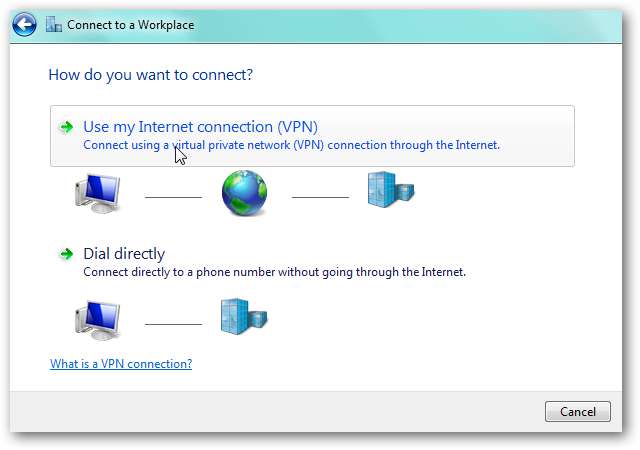
הזן את הדומיין או כתובת ה- IP של שרת ה- VPN שלך (כתובת ה- IP הציבורית של נתב DD-WRT שהוגדר לעיל) והעניק כותרת לחיבור ה- VPN.
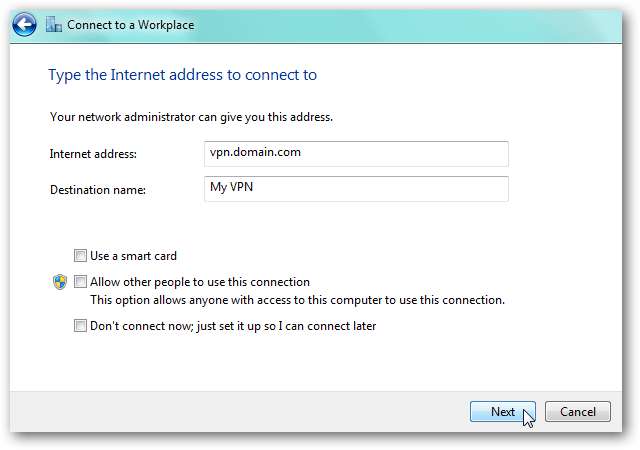
הזן את אישורי הכניסה שלך ל- VPN שהוגדרו בהגדרות הנתב DD-WRT. לחץ על התחבר.
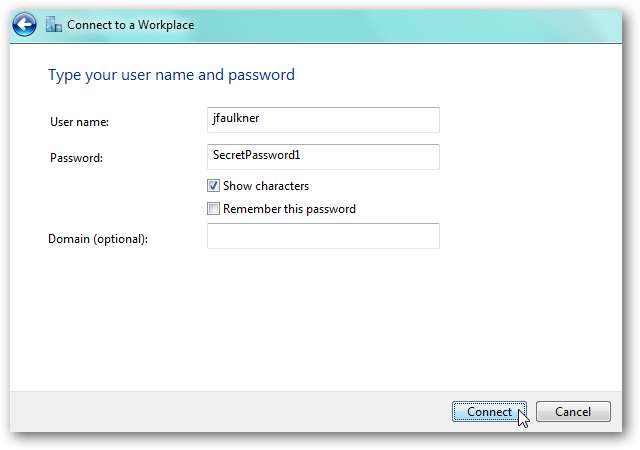
לאחר כמה רגעים, אם הכל מוגדר כהלכה, עליך להיות מחובר לשרת PPTP VPN בנתב DD-WRT.
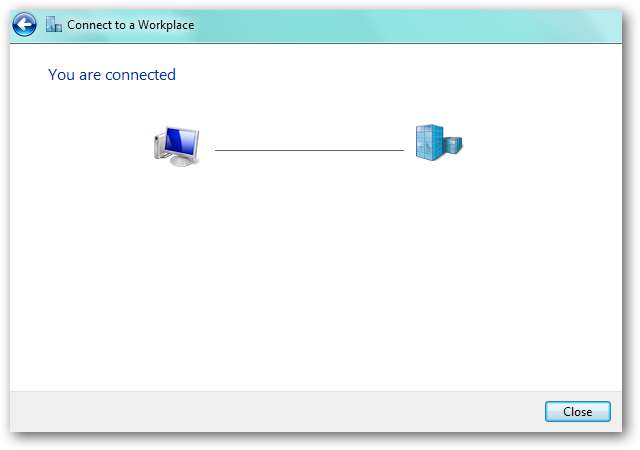
הפעלת 'ipconfig' במכונה המקומית אמורה להראות שאתה מחובר גם ל- VPN וגם לחיבור האינטרנט הקיים שלך.
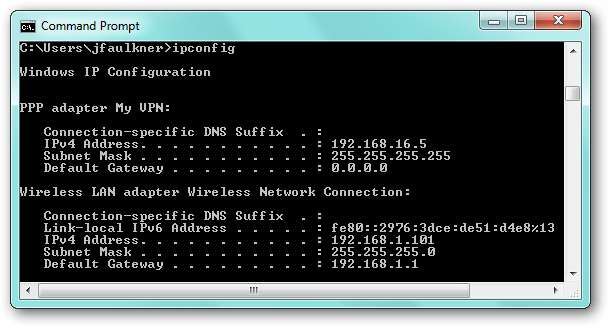
לאחר ההתחברות, כעת תוכל לגשת לכל המשאבים ב- VPN כאילו היית מחובר לרשת באופן מקומי.






